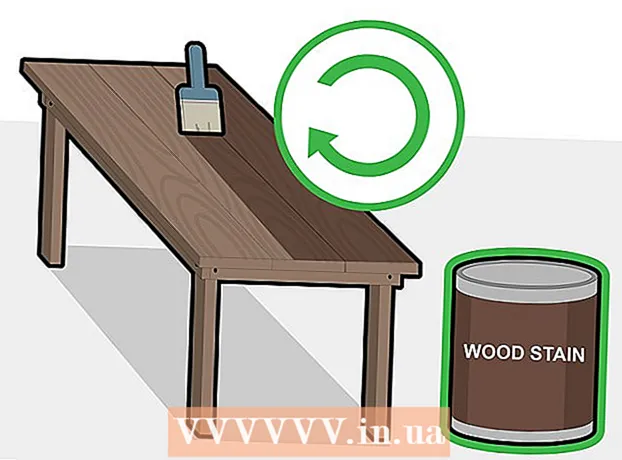Szerző:
Sara Rhodes
A Teremtés Dátuma:
14 Február 2021
Frissítés Dátuma:
1 Július 2024

Tartalom
- Lépések
- 1/2 módszer: Háttérréteg létrehozása
- 2. módszer a 2 -ből: A rajztábla színének megváltoztatása
Az Adobe Illustrator alkalmazásban a rajztábla háttérszínét kétféleképpen módosíthatja. Ha létrehoz egy háttérréteget, a rajztábla háttérszíne örökre megváltozik. Ha megváltoztatja a rajztábla színét, a szerkesztés csak az Adobe Illustrator programban jelenik meg, más programban vagy papíron nem.
Lépések
1/2 módszer: Háttérréteg létrehozása
 1 Rajzoljon egy téglalapot a teljes rajztábla körül. A háttérszín végleges megváltoztatásának egyetlen módja egy külön háttérréteg létrehozása. Ha csak megváltoztatja a háttérszínt, az új szín nem jelenik meg a papíron. Háttérréteg létrehozásához:
1 Rajzoljon egy téglalapot a teljes rajztábla körül. A háttérszín végleges megváltoztatásának egyetlen módja egy külön háttérréteg létrehozása. Ha csak megváltoztatja a háttérszínt, az új szín nem jelenik meg a papíron. Háttérréteg létrehozásához: - válassza ki a "Téglalap" eszközt a bal eszköztáron (jobb oszlop, negyedik ikon felülről);
- helyezze a kurzort a rajztábla bal felső sarkába;
- tartsa lenyomva a bal egérgombot, és húzza a mutatót, hogy egy téglalap alakú keretet hozzon létre, amely megfelel a rajztábla méretének.
 2 Töltse ki a négyszögletes keretben lévő területet színnel. Válassza a Paint Bucket eszközt (negyedik ikon alulról). A színpaletta megnyitásához kattintson duplán az eszközre. Válasszon színt a színpalettáról. Kattintson az "OK" gombra a háttér festéséhez a kiválasztott színre.
2 Töltse ki a négyszögletes keretben lévő területet színnel. Válassza a Paint Bucket eszközt (negyedik ikon alulról). A színpaletta megnyitásához kattintson duplán az eszközre. Válasszon színt a színpalettáról. Kattintson az "OK" gombra a háttér festéséhez a kiválasztott színre.  3 Zárja be a réteget. A háttér festésekor meg kell győződnie arról, hogy a szín nem változik. Ehhez zárja le a réteget.
3 Zárja be a réteget. A háttér festésekor meg kell győződnie arról, hogy a szín nem változik. Ehhez zárja le a réteget. - Keresse meg a Rétegek panelt a jobb oldalon. Ha nem jelenik meg, kattintson az Ablak> Rétegek elemre.
- A téglalap alakú doboz "Layer 1" feliratú lesz. Ha további rétegeket hoz létre, az "1. réteg" -nek a lista alján kell maradnia.
- A réteg zárolásához kattintson a szem ikon melletti üres mezőre.
2. módszer a 2 -ből: A rajztábla színének megváltoztatása
 1 Nyissa meg a dokumentumbeállításokat. Megváltoztathatja a rajztábla színét, de a szerkesztés csak a számítógépen lesz látható, papíron nem (vagyis a dokumentum nyomtatott változatában). Kattintson a Fájl> Dokumentumbeállítások elemre.
1 Nyissa meg a dokumentumbeállításokat. Megváltoztathatja a rajztábla színét, de a szerkesztés csak a számítógépen lesz látható, papíron nem (vagyis a dokumentum nyomtatott változatában). Kattintson a Fájl> Dokumentumbeállítások elemre. - Ez a színváltozás csak az Adobe Illustrator alkalmazásban lesz észrevehető. Ha kinyomtat egy dokumentumot vagy exportál egy projektet, a rajztábla színe visszatér eredeti fehér színéhez. A háttérszín végleges megváltoztatásához külön háttérréteget kell létrehoznia.
 2 Módosítsa az átlátszóságot. Keresse meg az "Átlátszóság beállításai" részt. Jelölje be a Színes papír szimulálása melletti négyzetet.
2 Módosítsa az átlátszóságot. Keresse meg az "Átlátszóság beállításai" részt. Jelölje be a Színes papír szimulálása melletti négyzetet. - A Színes papír szimulálása opció valódi papírt szimulál. Minél sötétebb a papír, annál sötétebb lesz a kép. Ha feketére színezi a hátteret, a kép eltűnik, mert nem lesz látható valódi fekete papíron.
 3 Változtassa meg a háttérszínt. Az Átlátszóság beállításai részben keressen egy fehér téglalapot; kattintson rá a színpaletta megnyitásához. Válasszon egy színt a palettáról, majd kattintson az OK gombra. Kattintson ismét az OK gombra a rajztábla módosításainak mentéséhez.
3 Változtassa meg a háttérszínt. Az Átlátszóság beállításai részben keressen egy fehér téglalapot; kattintson rá a színpaletta megnyitásához. Válasszon egy színt a palettáról, majd kattintson az OK gombra. Kattintson ismét az OK gombra a rajztábla módosításainak mentéséhez. - Annak ellenére, hogy mentette a módosításokat, az új rajztábla színe csak az Adobe Illustrator programban jelenik meg. Ha kinyomtatja vagy exportálja a dokumentumot, a rajztábla visszatér eredeti fehér színéhez. A szín végleges megváltoztatásához hozzon létre külön háttérréteget.